【2025】iPhone 永久刪除的照片如何復原?5 種方法一次搞定!
三、iPhone永久刪除的照片如何恢復?[有備份]
UltData for iOS
iPhone資料救援:iPhone資料救援最佳軟體,一键完成資料救援,輕鬆找回丟失的 WeChat 聊天記錄、照片、影片、檔案
立即購買
立即購買
1.從iCloud恢復iPhone刪除照片
2.從iTunes找回iPhone不見照片
1.從iCloud恢復iPhone刪除照片
你可以直接從 iCloud 將 iPhone 刪除照片復原,但要注意的是,這個操作需要還原整部手機的數據,而不能選擇單一資料。因此,我們建議你先備份目前現有的檔案,以免造成數據丟失。在進行 iCloud 恢復之前,你也需要將手機重置,所以你可以根據以下指示進行操作。
前往 iPhone 的「設定」 >「一般」>「重置」>「删除所有內容和設定」。
稍等 iPhone 恢復至原廠設定,完成後,手機將會自動重啟。
接著,手機將會顯示「App 與數據」的介面,點選「從 iCloud 備份還原」就完成了。
2.從iTunes找回iPhone不見照片
1.直接從iTunes找回iPhone不見照片
同樣的,如果你曾經使用 iTunes 備份數據,你也可以直接從 iTunes 恢復永久刪除的照片。但和iCloud方法一樣,iTunes 必須進行整機還原,而不能選擇單一資料類型,因此你需要預備更多的等待時間以完成大量資料的復原。
將 iPhone 連接至電腦後,啟動 iTunes,選擇左側的裝置名稱,然後點擊「還原 iPhone」。
耐心等待 iTunes 將 iPhone 永久刪除照片還原,過程中確保手機和電腦的連線穩定就可以了。
2.使用 Tenorshare UltData 自帶的從iCloud/iTunes回復功能
不管你曾經使用 iCloud 或 iTunes 備份資料,你都可以透過軟體 Tenorshare UltData 快速復原 iPhone 永久刪除的照片。UltData的復原方法還十分簡單,即使是技術小白3步即可快速復原不見的iPhone照片。
使用UltData上的iCloud/iTunes備份方法救援的優勢:
無需整機恢復:UltData支援選擇單一類型的資料進行救援,無需整機復原。
恢復前預覽:透過UltData你可以提前預覽需要恢復的資料,精確挑選需要復原的某些或某個資料。
救援速度超群:不像直接從iTunes或iCloud救援資料需要超長時間,UltData救援掃描速度業界領先,無需等待多個小時甚至幾天才能救回資料。
iCloud 和 iTunes 這兩種方法操作模式幾乎一致,下面讓我們一起來看看是如何操作的吧!
下載並安裝 Tenorshare UltData 後,點擊主介面的「 iTunes 資料恢復」方法選項。
軟體會自動顯示你曾經在 iTunes 進行過的備份。你可以依據設備名稱、備份日期、型號或大小來選擇想要恢復的版本,然後點擊「下一步」。
接著,你就可以選擇要從備份檔案中想要恢復的數據類型。勾選完畢後,點擊「開始掃描」以繼續。
稍等一陣子後,你就可以看到掃描結果,其中會包含備份檔案中的現有項目和已刪除項目。您可以選擇「僅顯示已刪除」以過濾已刪除數據。勾選想要恢復的照片後,點擊「還原至 PC」就可以了。